ビルド ウィンドウ — MRTK2
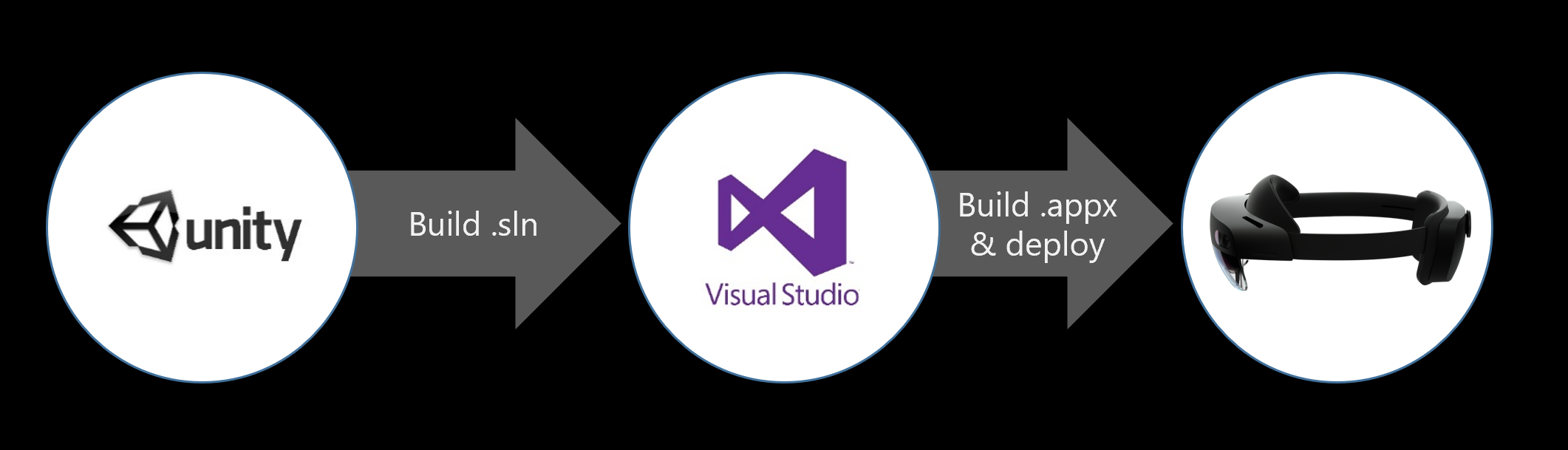
MRTK のビルド ウィンドウを使用すると、MRTK-Unity プロジェクト & 簡単にビルドできます。 ボタンを 1 回クリックすると、Unity プロジェクトをビルドし、Visual Studio ソリューション (.SLN)、UWP アプリ パッケージ (.APPX) を生成して、デバイスにアプリ パッケージをインストールできます。
Unity のビルド オプション
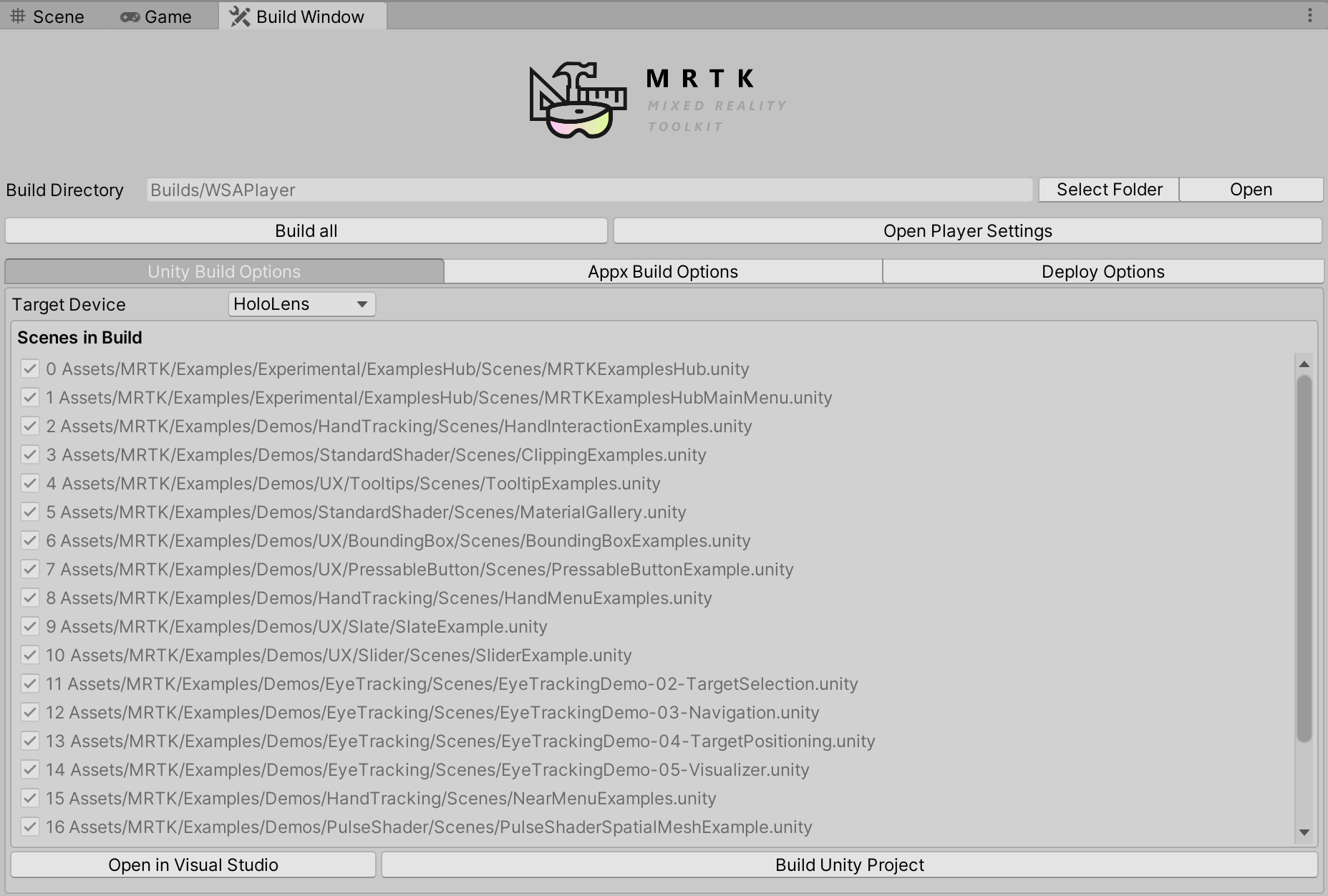
これらのシーンは、Unity ビルド設定のものです。 ドロップダウン メニューを使用して、ターゲット デバイスの種類を変更できます。
Appx のビルド オプション
![[ビルド] ウィンドウ - Appx ビルド オプション 2](images/mrtk_buildwindow2.png?view=mrtkunity-2022-05)
このタブには、Visual Studio ソリューションの構成が表示されます。 HoloLens 2 の視線追跡入力機能を有効にする場合は、[視線入力機能] オプションをオンにします。
カスタム 3D アプリ起動ツール アイコンの [3D App Launcher Model](3D アプリ起動ツール モデル) フィールドで .glb ファイルを割り当てることができます。 詳細については、「3D アプリ起動ツールの設計ガイダンス」を参照してください。
既定では、[Versioning Options\](バージョン管理オプション\) の [自動インクリメント] がオンになっています。 AppX のバージョンは自動的にインクリメントされます。
デプロイ オプション
![[ビルド] ウィンドウ - [配置オプション] 3](images/mrtk_buildwindow3.png?view=mrtkunity-2022-05)
このタブでは、デバイス ポータルのユーザー名とパスワードを入力して、デバイスに接続できます。
ページの下部には、作成されたアプリ パッケージの一覧が表示されます。